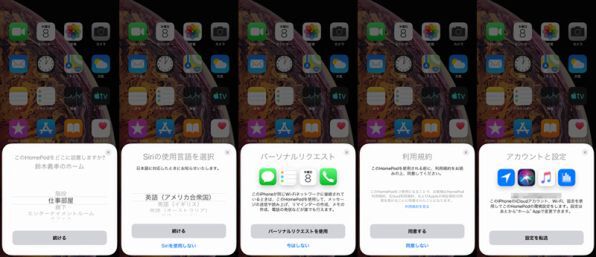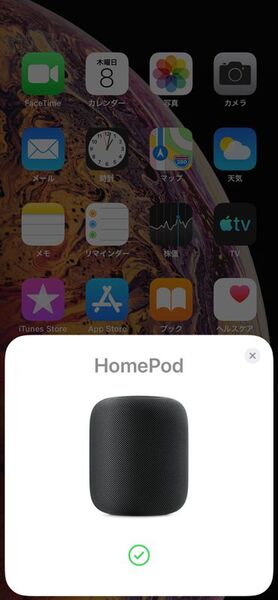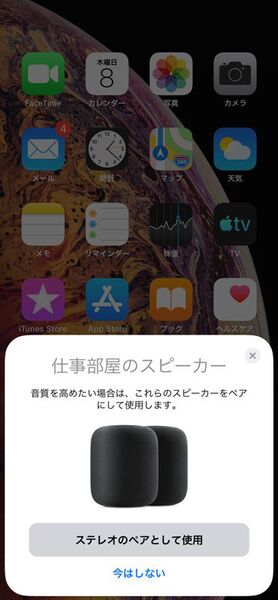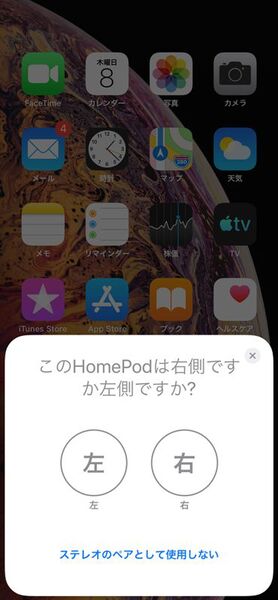非常にシンプルなセットアップ。トータルで10分もかからない
セットアップは非常にシンプルだ。HomePodの電源ケーブルをコンセントに挿してから、iPhoneを近づければ設定画面が表示されるので、あとは画面の指示に従うだけ。しかもiCloudやWi-FiはiPhoneの設定が流用されるので、アカウントやID/パスワードの入力は不要だ。
HomePodを設置する場所の指定、Siriの使用言語の選択、HomePod経由でiPhoneを操作する「パーソナルリクエスト」の使用の有無、利用規約への同意、アカウント設定と、ボタンをタップしていくだけで設定が完了する。HomePodの内部的な設定作業に数分かかるが、電源を投入してからトータルで2分かからなかった。
なおHomePodは、複数台設置可能だ。複数台設置した場合は、部屋ごとに異なる音楽を再生したり、同じ音楽を同時に再生することも可能だが、2台のHomePodをペアに設定してステレオ音響効果を高めることもできる。ステレオ再生する場合には、2台目以降の設定時に現われる「ステレオのペアとして使用」を有効にして、左右を指定するだけでOK。もちろんあとから、「ホーム」アプリでペア設定可能だ。